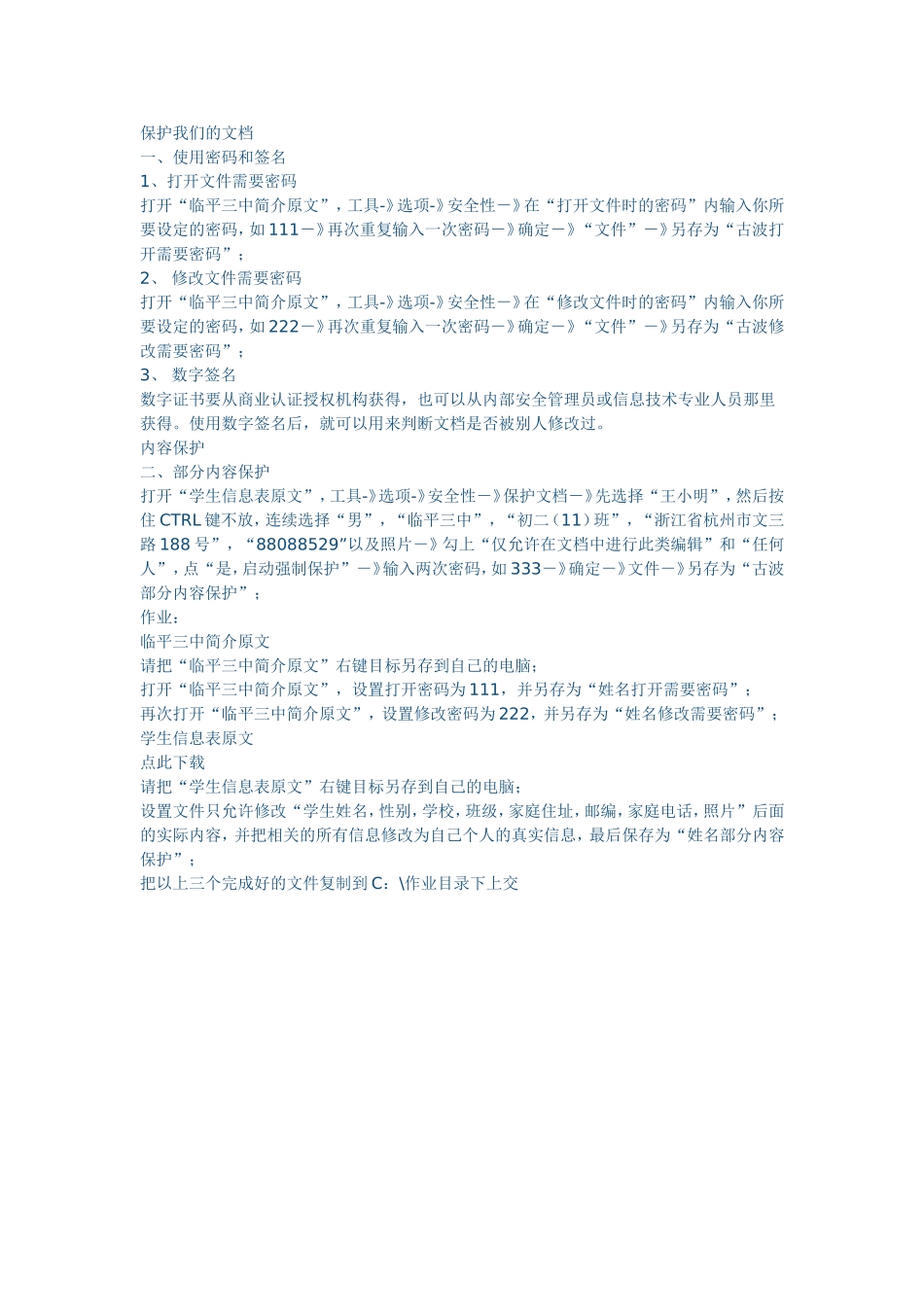保护我们的文档一、使用密码和签名1、打开文件需要密码打开“临平三中简介原文”,工具-》选项-》安全性-》在“打开文件时的密码”内输入你所要设定的密码,如111-》再次重复输入一次密码-》确定-》“文件”-》另存为“古波打开需要密码”;2、修改文件需要密码打开“临平三中简介原文”,工具-》选项-》安全性-》在“修改文件时的密码”内输入你所要设定的密码,如222-》再次重复输入一次密码-》确定-》“文件”-》另存为“古波修改需要密码”;3、数字签名数字证书要从商业认证授权机构获得,也可以从内部安全管理员或信息技术专业人员那里获得。使用数字签名后,就可以用来判断文档是否被别人修改过。内容保护二、部分内容保护打开“学生信息表原文”,工具-》选项-》安全性-》保护文档-》先选择“王小明”,然后按住CTRL键不放,连续选择“男”,“临平三中”,“初二(11)班”,“浙江省杭州市文三路188号”,“88088529”以及照片-》勾上“仅允许在文档中进行此类编辑”和“任何人”,点“是,启动强制保护”-》输入两次密码,如333-》确定-》文件-》另存为“古波部分内容保护”;作业:临平三中简介原文请把“临平三中简介原文”右键目标另存到自己的电脑;打开“临平三中简介原文”,设置打开密码为111,并另存为“姓名打开需要密码”;再次打开“临平三中简介原文”,设置修改密码为222,并另存为“姓名修改需要密码”;学生信息表原文点此下载请把“学生信息表原文”右键目标另存到自己的电脑;设置文件只允许修改“学生姓名,性别,学校,班级,家庭住址,邮编,家庭电话,照片”后面的实际内容,并把相关的所有信息修改为自己个人的真实信息,最后保存为“姓名部分内容保护”;把以上三个完成好的文件复制到C:\作业目录下上交